Cum să transferați contacte de pe Android pe iPhone dacă Mutare pe iOS nu a transferat contacte
Publicat: 2023-03-29Dezvăluire: Aceasta este o postare sponsorizată. Cu toate acestea, opiniile, recenziile și alt conținut editorial nu sunt influențate de sponsorizare și rămân obiective .
Dacă ați trecut recent de la un dispozitiv Android la un iPhone, unul dintre cele mai importante lucruri de făcut este să vă transferați contactele.
Introducerea manuală a fiecărui contact poate fi consumatoare de timp și frustrantă, dar, din fericire, există mai multe modalități de a vă transfera contactele de pe Android pe iPhone.
În acest articol, vă vom arăta pas cu pas cum să transferați contacte de pe Android pe iPhone folosind diferite metode, astfel încât să vă puteți păstra toate contactele importante într-un singur loc, fără nicio bătaie de cap.
Indiferent dacă doriți să utilizați Move to iOS sau preferați să utilizați o alternativă Move to iOS, noi vă putem acoperi. Deci, să începem și să transferăm contacte de pe Android pe iPhone.
Partea 1: De ce trebuie să transferăm contacte de pe Android pe iPhone?
Oamenii ar putea avea nevoie să transfere contacte de pe un Android pe un iPhone din mai multe motive.
Unele motive posibile includ schimbarea telefoanelor, încercarea unui nou sistem de operare sau a fi atras de cea mai recentă versiune iPhone.
În plus, multe telefoane Android tind să întârzie sau să încetinească în timp, frustrând utilizatorii care doresc o experiență mai fluidă și mai fiabilă.
Indiferent de motiv, transferul contactelor de pe Android pe iPhone este un pas important pentru a vă asigura că vă puteți accesa toate contactele importante și puteți comunica cu acestea fără întreruperi sau complicații.
Următoarele secțiuni vor explora câteva metode de a transfera contacte Android pe iPhone.
Partea 2: Cum să transferați contacte de pe Android pe iPhone prin „Mutați în iOS”
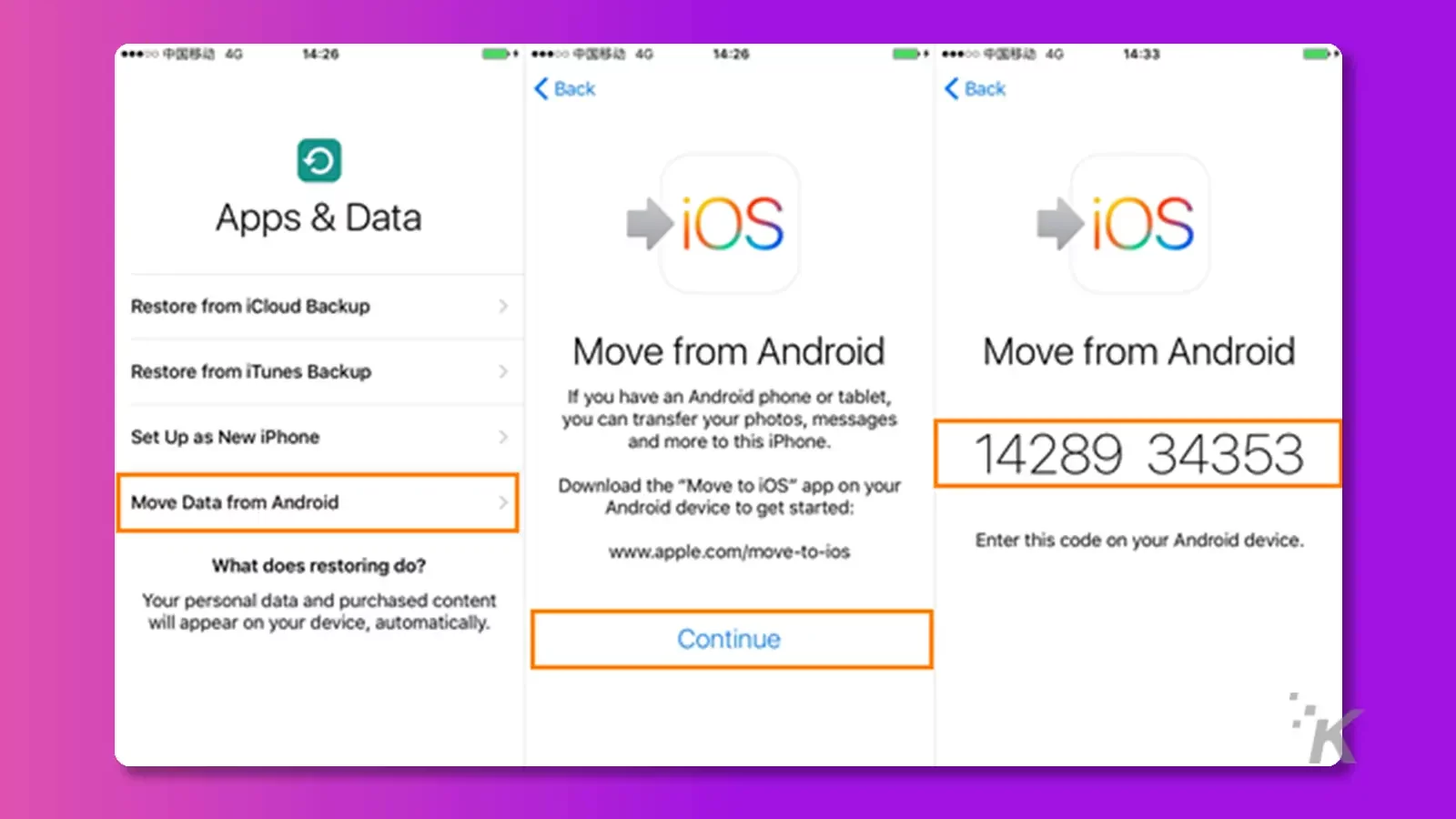
Apple a dezvoltat o aplicație numită Move to iOS, care permite utilizatorilor să își transfere fișierele de pe dispozitivele Android pe iPhone rapid și în siguranță.
Această aplicație este concepută pentru a transfera diferite tipuri de fișiere, inclusiv fotografii, videoclipuri, contacte, mesaje, conturi de e-mail, calendare și marcaje web.
Funcționează cel mai bine pe iOS 9.0 sau versiuni ulterioare și este compatibil cu Android OS 4.0 și versiuni ulterioare. Obiectivul principal al Move to iOS este de a facilita un transfer fără probleme a datelor utilizatorilor de pe Android la iOS.
Trebuie să urmați câțiva pași simpli pentru a transfera fișiere de pe un dispozitiv Android pe un iPhone folosind Move to iOS.
- Mai întâi, trebuie să descărcați și să instalați Move to iOS din Google Play Store pe dispozitivul dvs. Android.
- Apoi, lansați aplicația Mutare în iOS pe iPhone și selectați opțiunea de transfer pentru a genera un cod securizat de șase sau zece cifre.
- Apoi, introduceți codul pe dispozitivul dvs. Android, iar iPhone-ul dvs. va crea o rețea Wi-Fi privată și va stabili o conexiune cu dispozitivul dvs. Android.
- Odată conectat, puteți selecta fișierele pe care doriți să le transferați de pe dispozitivul Android pe iPhone, iar procesul de transfer va începe. Este important să vă asigurați că cele două dispozitive sunt închise în timpul procesului de transfer pentru a evita întreruperile.
Dacă metoda de mai sus funcționează pentru dvs., transferul contactelor de pe Android pe iPhone va fi mult mai ușor.
În timp ce Mutați în iOS poate fi un instrument util pentru transferul fișierelor de pe un dispozitiv Android pe un iPhone, este important să rețineți că această aplicație are unele limitări.
De exemplu, Mutare în iOS poate transfera numai anumite fișiere, cum ar fi contacte, mesaje, fotografii, videoclipuri și unele date din aplicație.
În plus, Move to iOS necesită o conexiune Wi-Fi stabilă și rapidă, ceea ce poate fi o provocare pentru unii utilizatori.
În plus, Move to iOS nu poate transfera aplicații care nu sunt disponibile în App Store sau orice alte date stocate local pe dispozitivul tău Android.
În ciuda acestor limitări, Move to iOS este încă util pentru mulți utilizatori care doresc să transfere contacte Android pe iPhone.
Partea 3: Ce să faci dacă Mutare pe iOS nu a transferat contacte?
Este posibil să fie necesar să transferați contacte de pe un dispozitiv Android pe un iPhone atunci când schimbați telefoanele, partajați un dispozitiv, faceți upgrade la un telefon nou sau întâmpinați probleme cu dispozitivul Android.
Transferul contactelor vă asigură că aveți toate numerele de telefon și adresele de e-mail importante într-un singur loc și este un proces simplu, folosind diferite metode.
Dacă descoperiți că Move to iOS nu poate migra contactele dvs. de pe Android la iOS, se recomandă utilizarea alternativei Move to iOS.
Cum se transferă contacte de pe Android pe iPhone prin Tenorshare iCareFone iTransGo?
Tenorshare iCareFone iTransGo este o aplicație software care permite utilizatorilor să transfere fără probleme contacte Android pe iPhone.
Acest instrument transferă diferite fișiere, inclusiv contacte, fotografii, videoclipuri, mesaje și multe altele, de pe un dispozitiv Android pe un iPhone.
Spre deosebire de alte metode de transfer, Tenorshare iCareFone iTransGo permite utilizatorilor să transfere date direct de pe un dispozitiv pe altul fără a avea nevoie de stocare în cloud sau de o conexiune la internet, asigurându-se că datele dumneavoastră rămân în siguranță pe tot parcursul procesului.
Dacă doriți să știți cum să transferați contacte de pe Android pe iPhone folosind Tenorshare iCareFone iTransGo, urmați pașii de mai jos:
Pasul 1 . Pentru a transfera contacte de pe Android pe iPhone folosind Tenorshare iCareFone iTransGo, începeți prin descărcarea și lansarea software-ului pe computer.
Odată ce aplicația rulează, localizați secțiunea Android către iOS din interfața principală și faceți clic pe butonul „Start” pentru a iniția procesul de transfer.
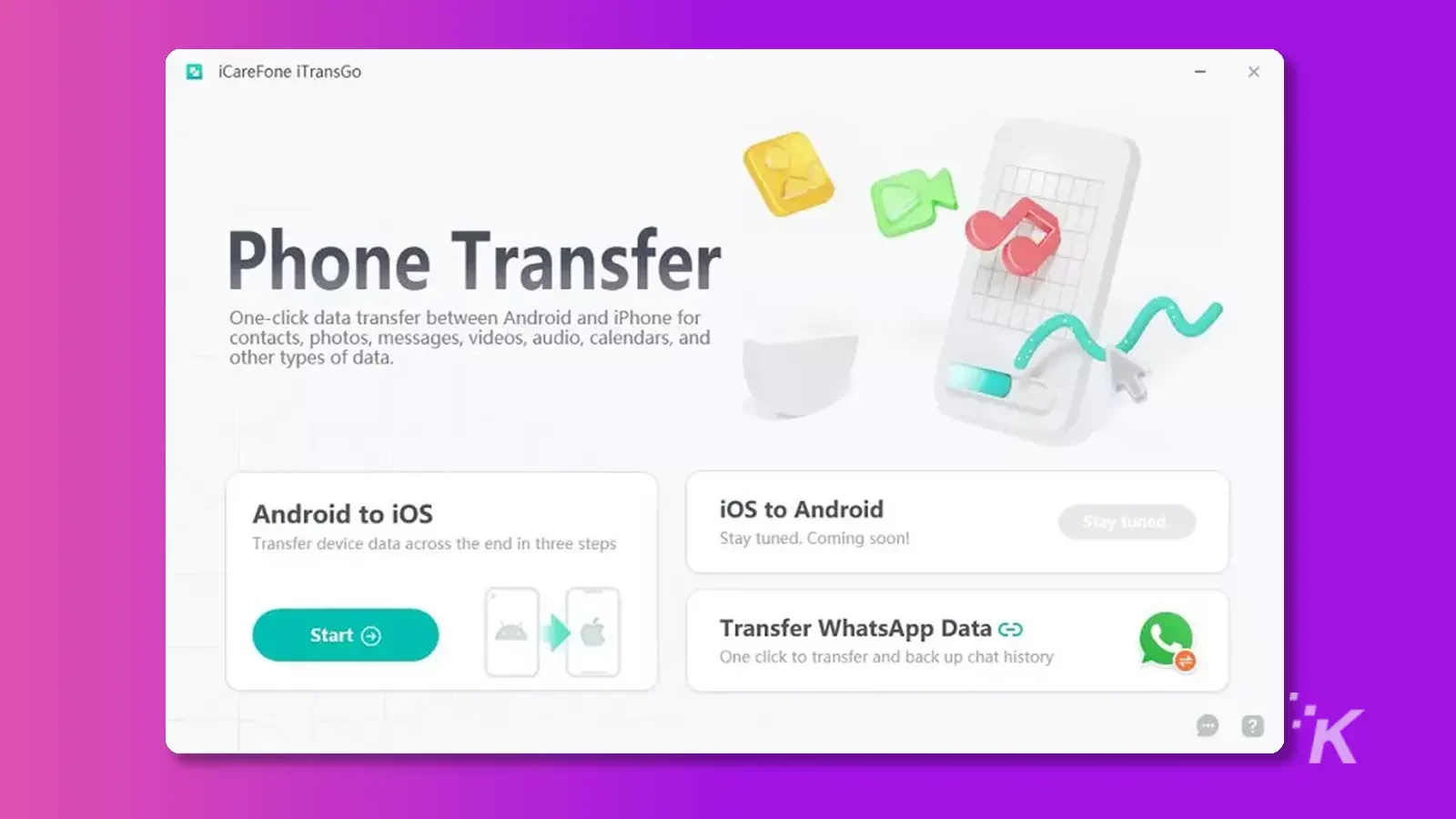
Pasul 2. Pentru a transfera contacte de pe Android pe iPhone folosind Tenorshare iCareFone iTransGo, conectați ambele dispozitive la computer folosind cabluri USB și activați permisiunile necesare pentru ca software-ul să vă acceseze fișierele.

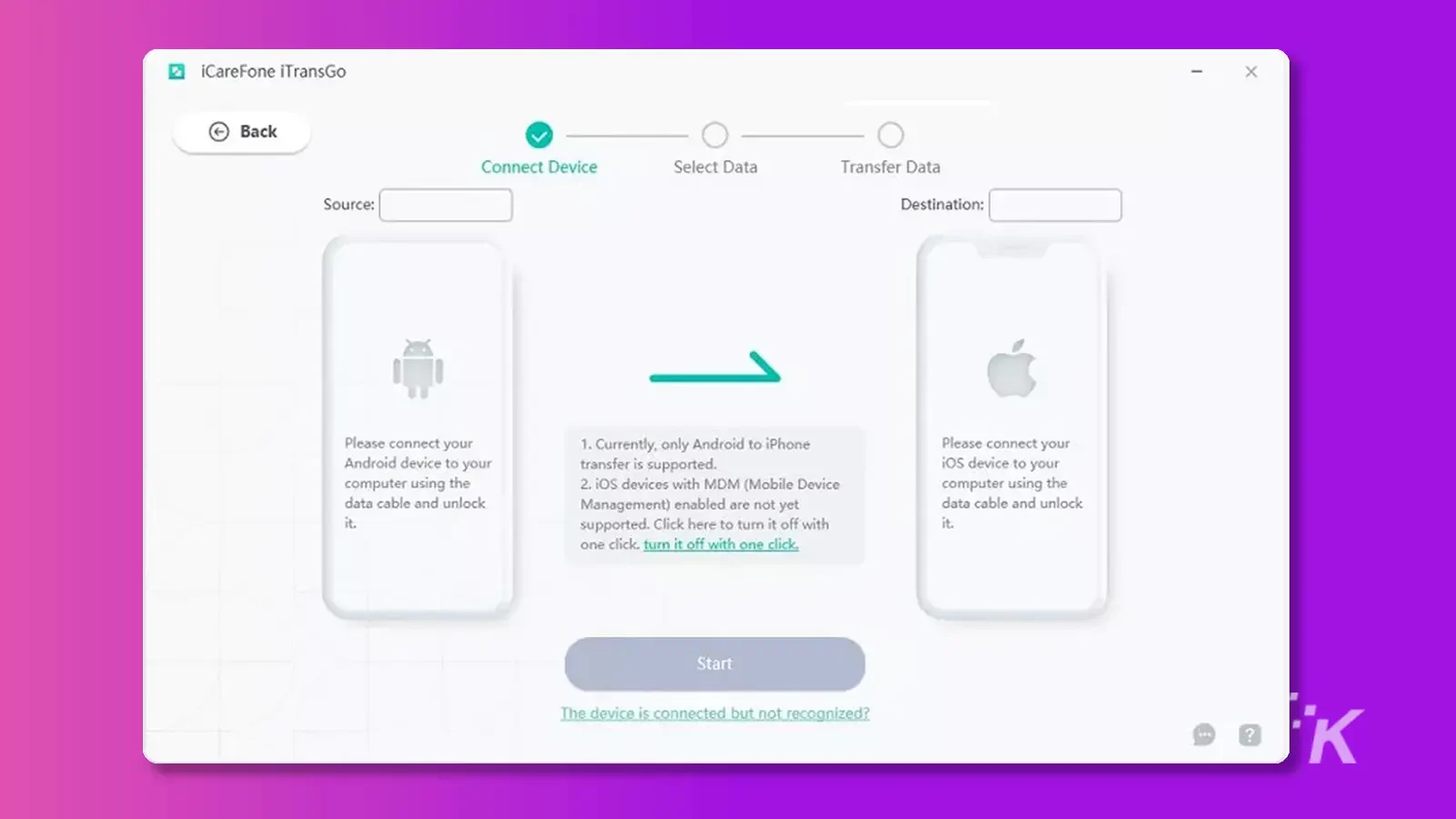
Pe Android:
Pentru a activa depanarea USB pentru transferul de contacte de pe Android pe iPhone folosind Tenorshare iCareFone iTransGo, căutați depanarea USB în setări și activați-o pe dispozitivul Android.
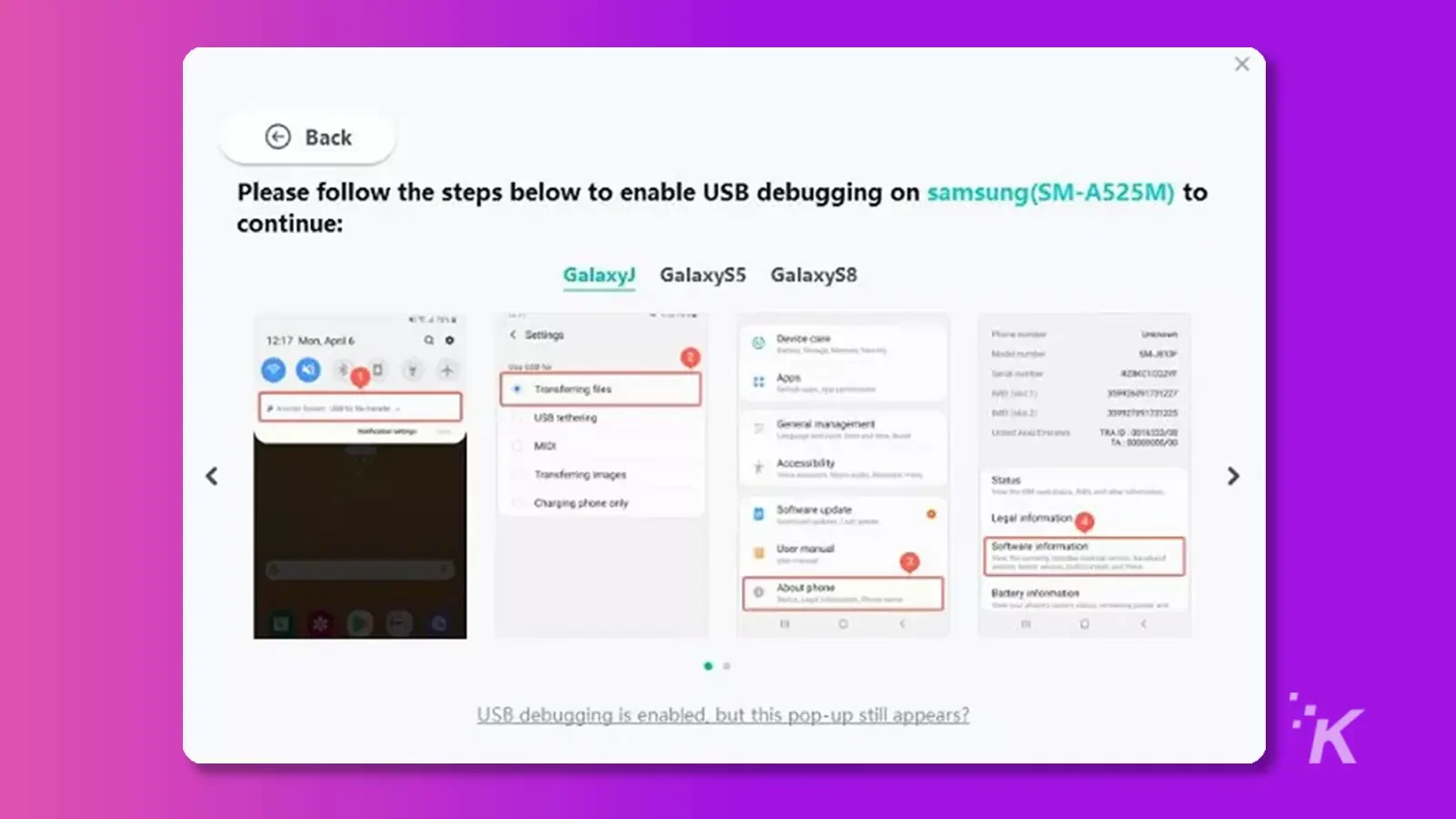
Pe iOS:
Pentru a transfera cu succes contacte de pe Android pe iPhone folosind Tenorshare iCareFone iTransGo, faceți clic pe „Încredere” pe iPhone după ce îl conectați la computer.
Dacă fereastra pop-up de încredere nu apare, reconectați dispozitivul.
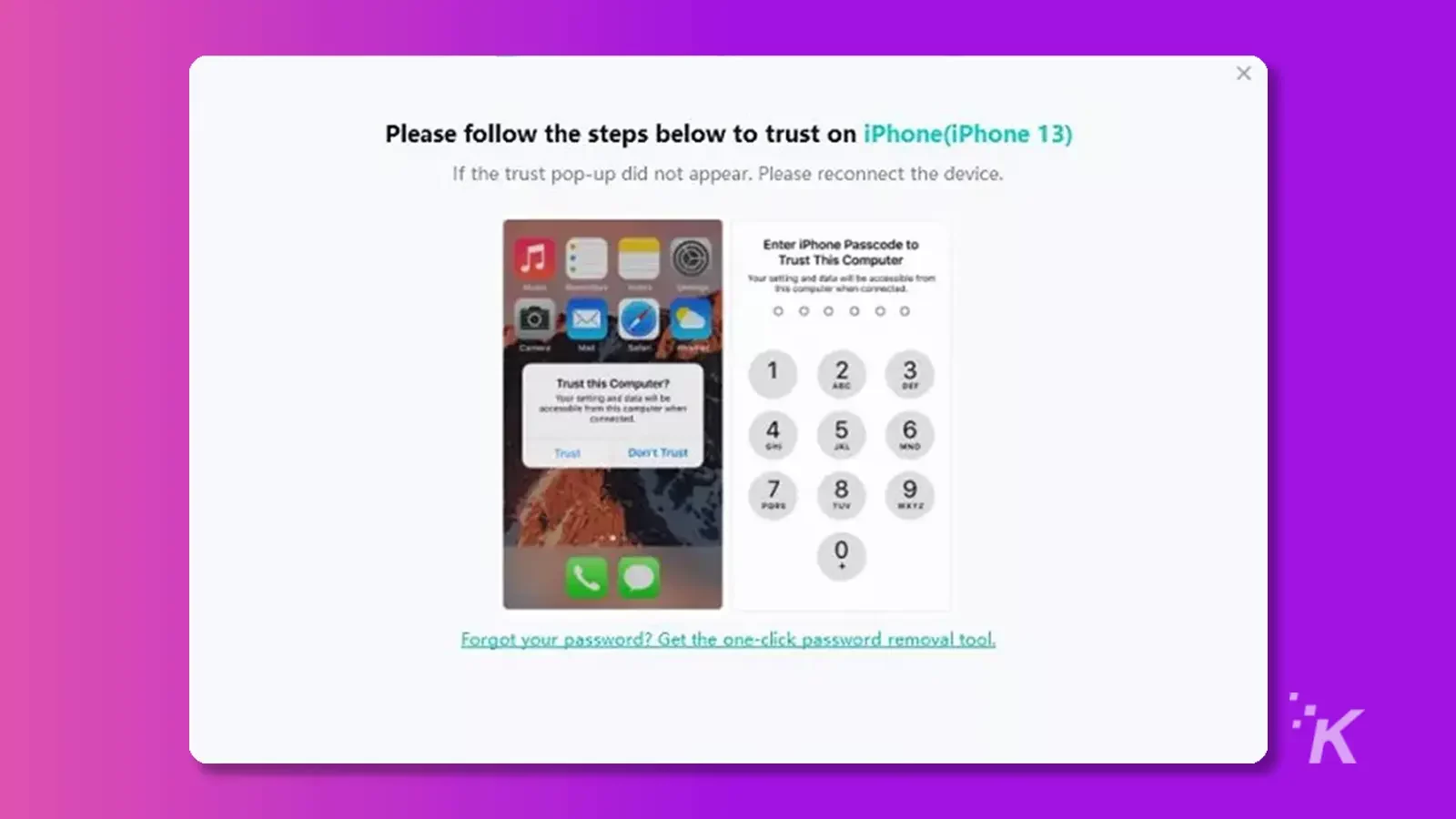
Odată ce ambele dispozitive sunt conectate, faceți clic pe „Start” pentru a începe transferul de contacte folosind Tenorshare iCareFone iTransGo.
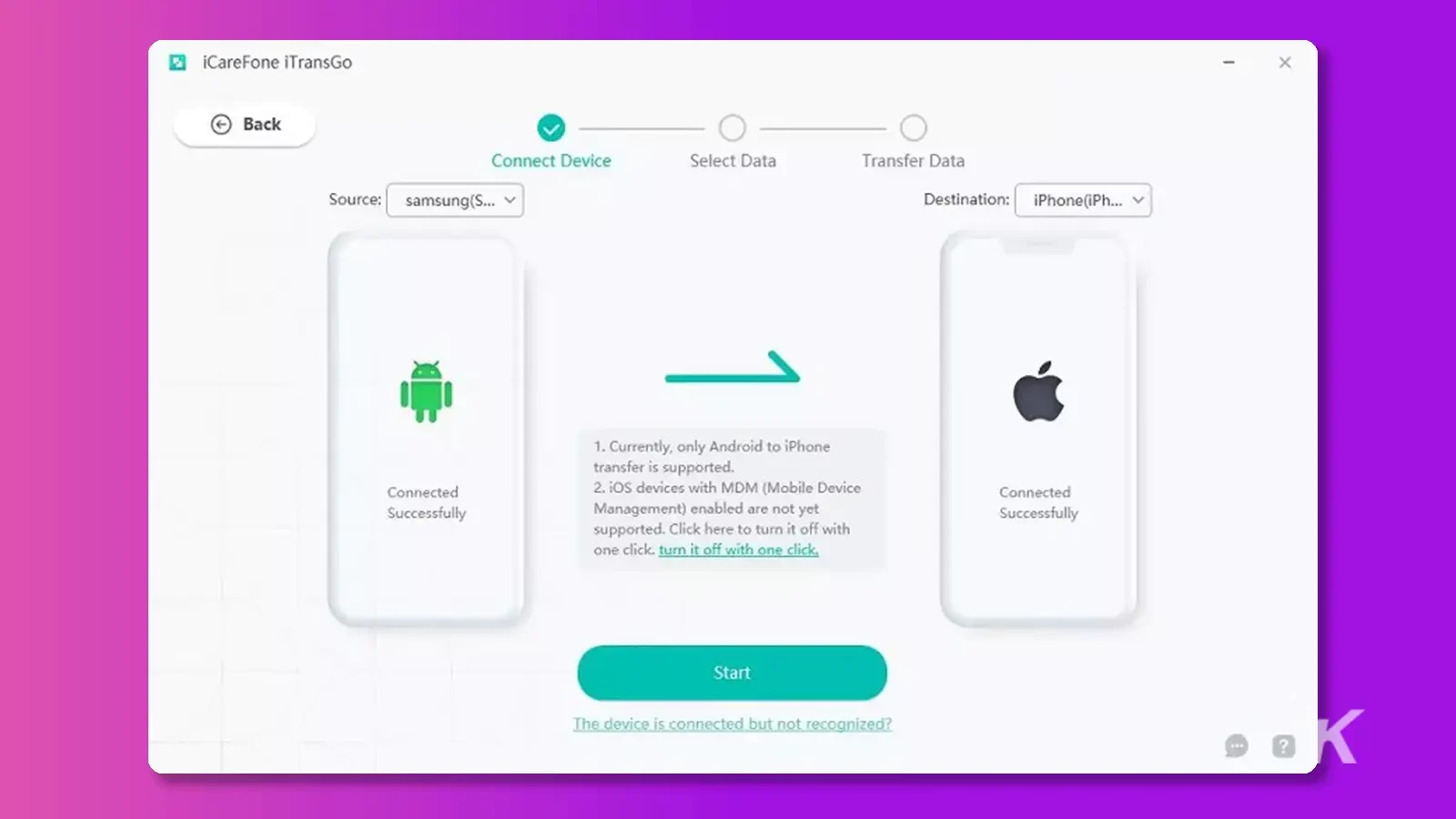
Pasul 3. Următorul pas este selectarea datelor de scanat.
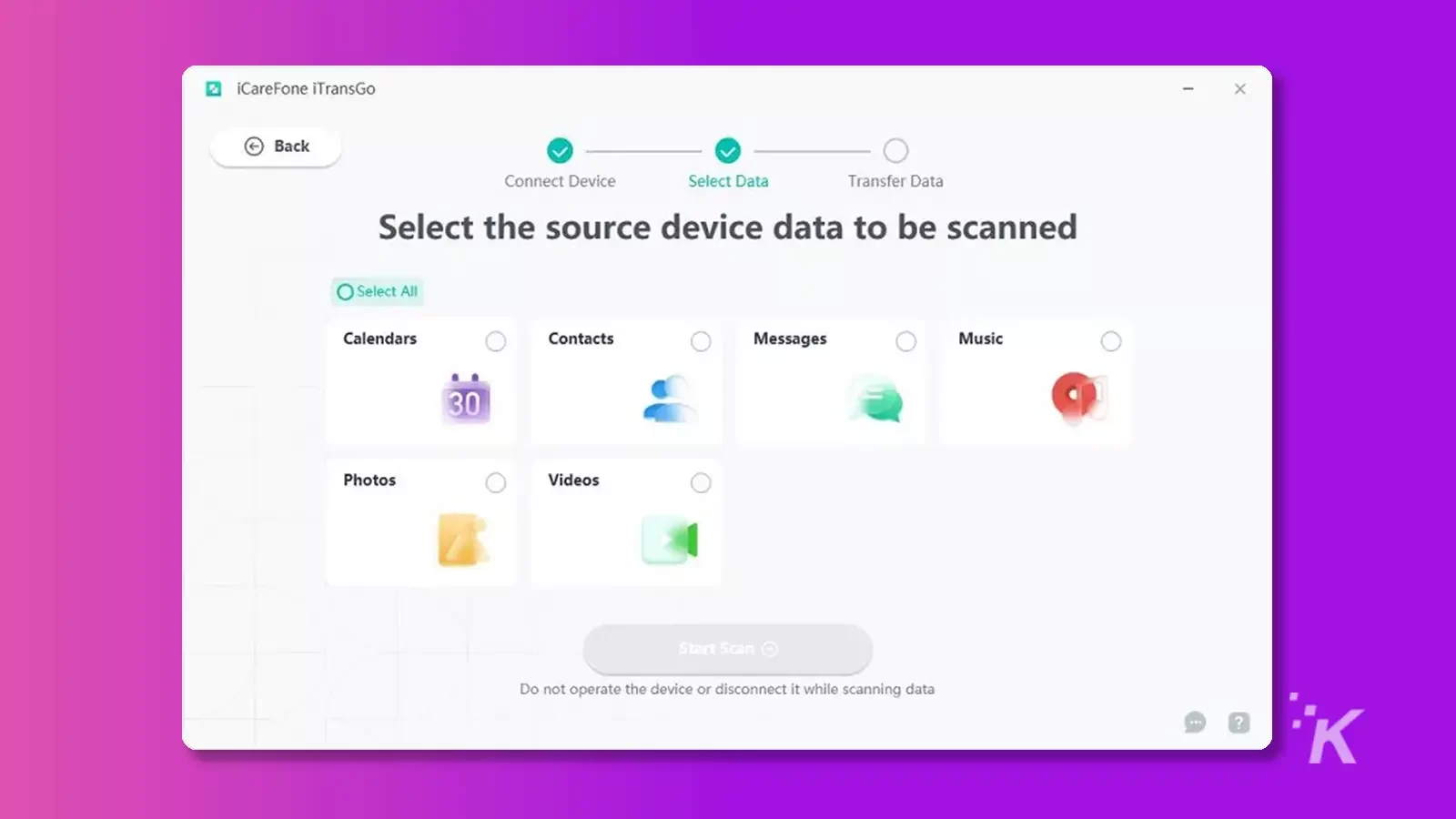
Android va seta automat aplicația „Conectare” ca aplicație SMS implicită dacă selectați datele „Mesaje”.
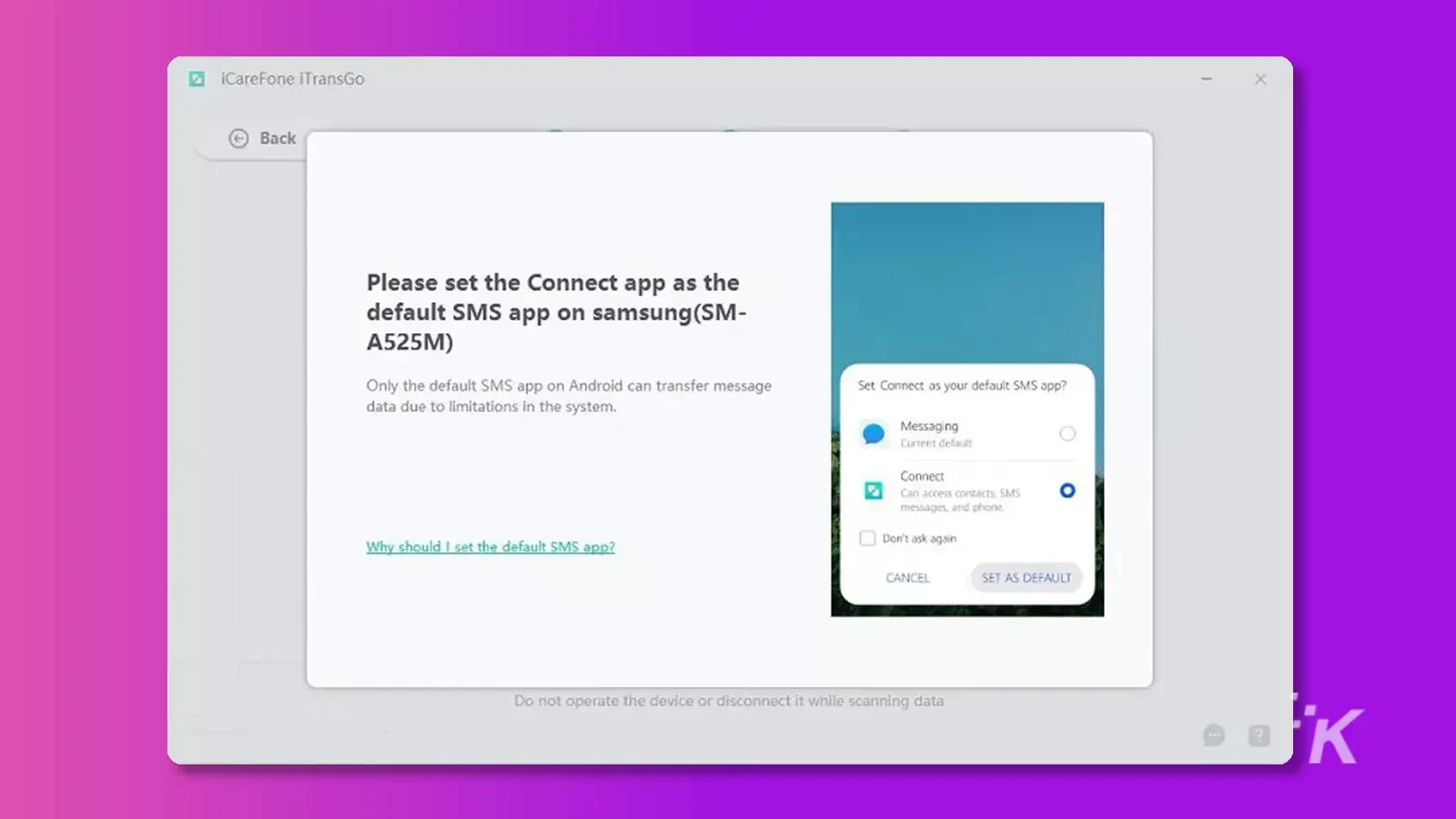
Pentru a continua, faceți clic pe „Start Scan”
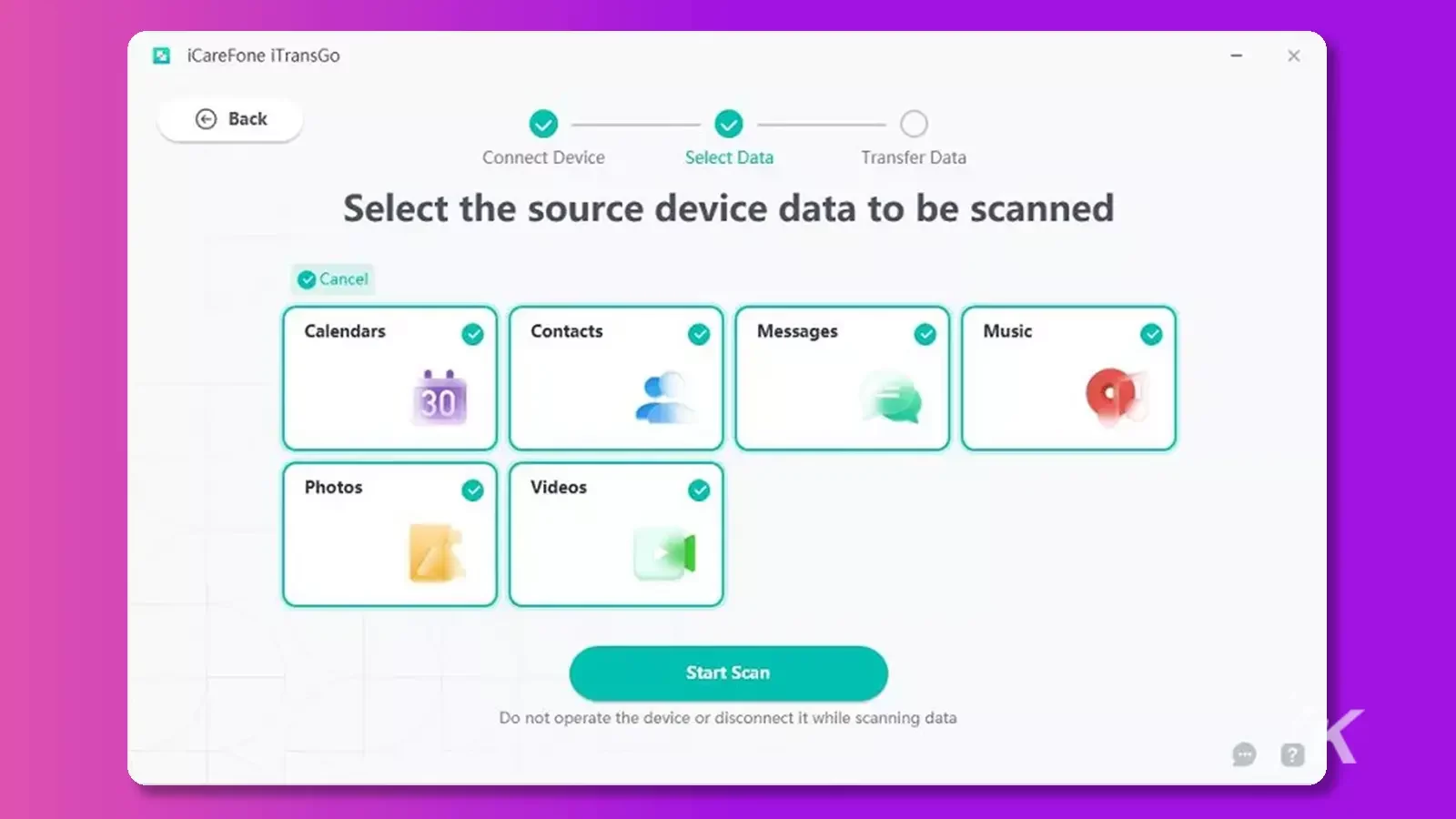
Pentru a transfera contacte de pe Android pe iPhone folosind Tenorshare iCareFone iTransGo, este important să activați permisiunile necesare pe dispozitivul dvs. Android înainte de a scana și a transfera date din cauza limitelor sistemului de operare Android.
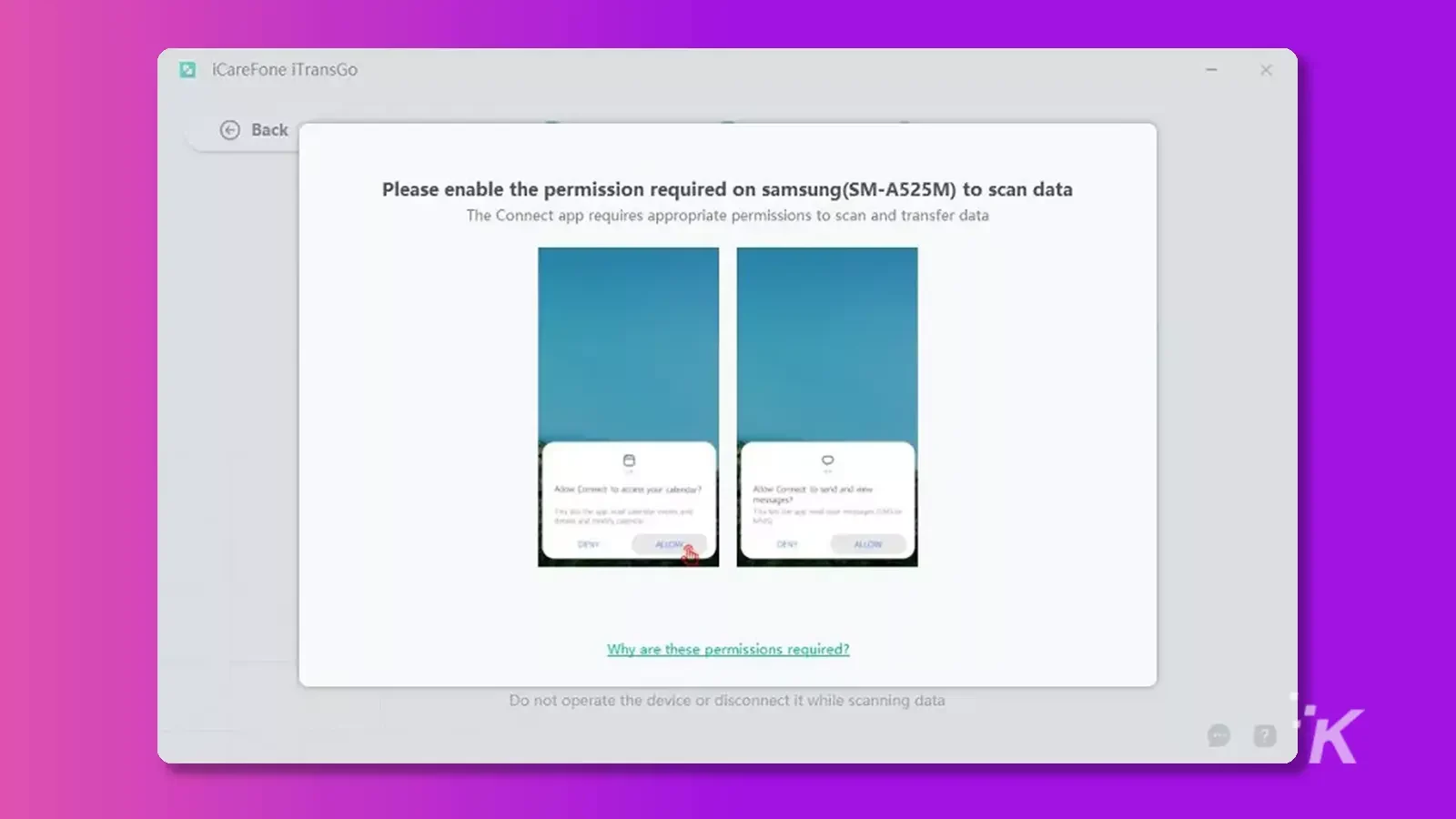
După ce ați activat permisiunile necesare pe dispozitivul dvs. Android, Tenorshare iCareFone iTransGo va începe să scaneze datele de pe dispozitivul sursă.
În câteva secunde, veți putea vedea informații detaliate despre numărul și dimensiunea datelor dvs. Odată ce procesul de scanare este finalizat, faceți clic pe butonul „Transfer date” pentru a continua procesul de transfer
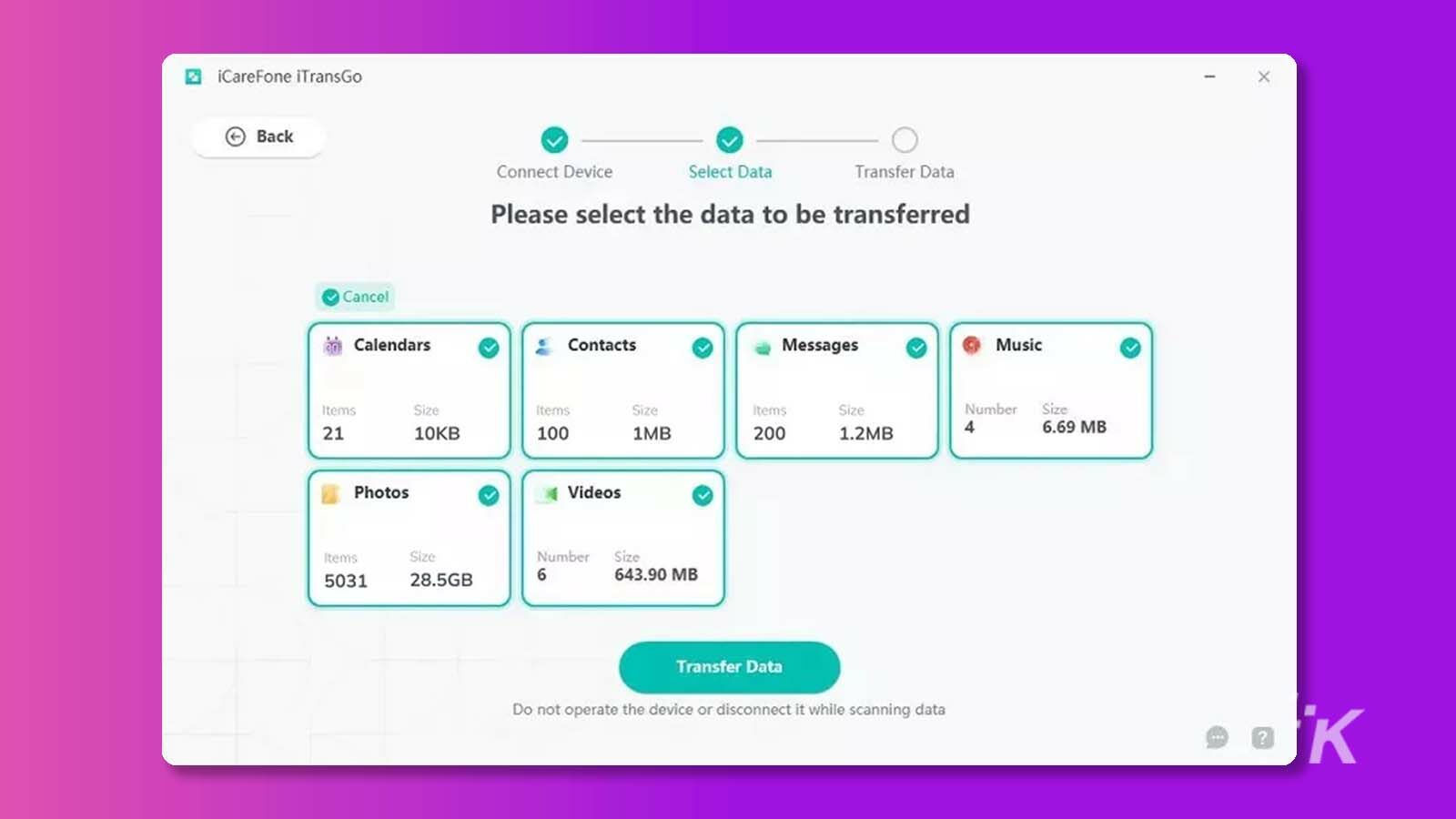
Pasul 4 . După ce ați selectat datele de transferat, procesul va începe. Este important să nu deconectați niciunul dintre dispozitive în acest timp. Timpul de transfer poate varia în funcție de cantitatea de date.
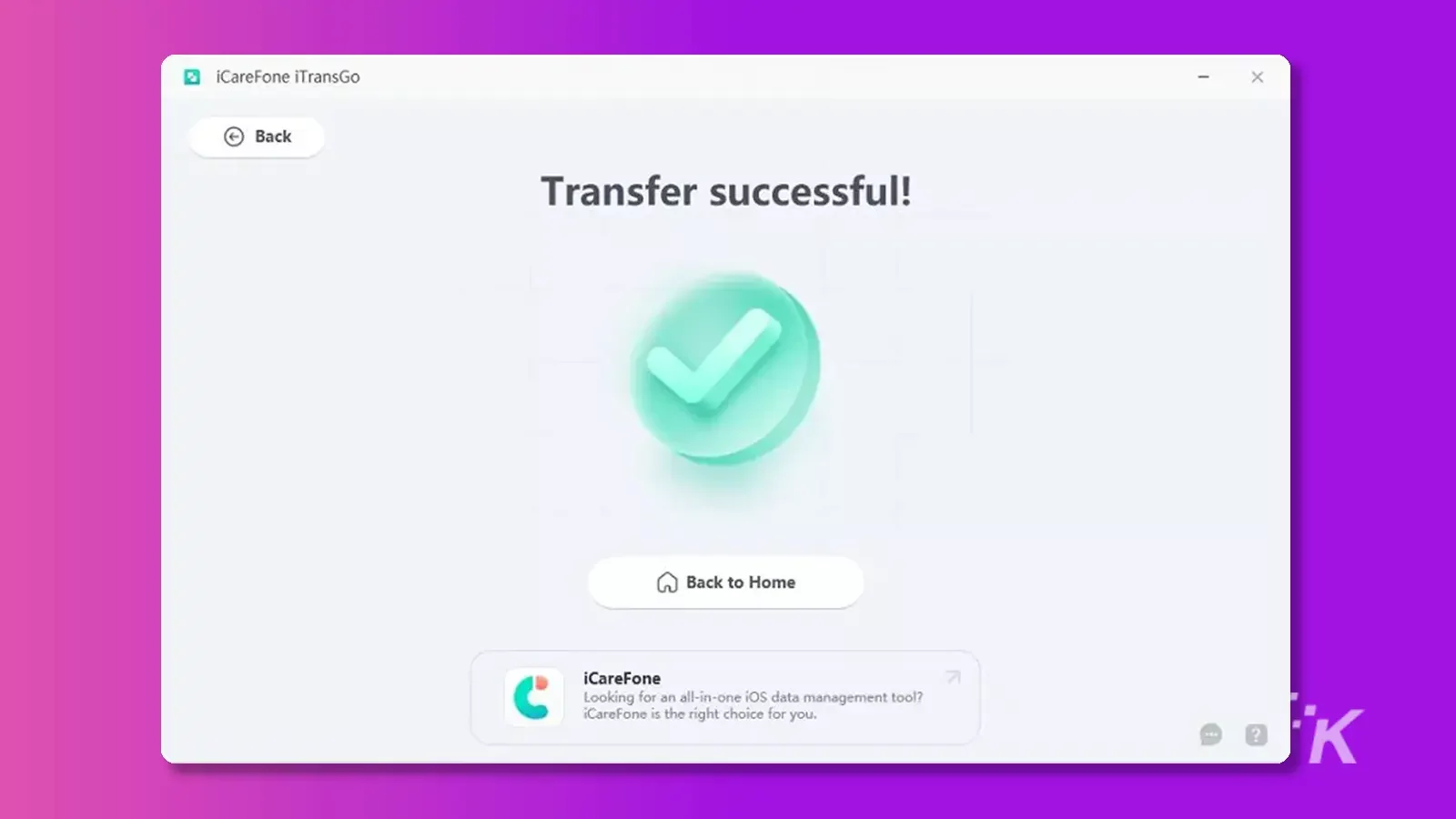
Cum să transferați contacte de pe Android pe iPhone prin contul Google?
Dacă preferați să nu utilizați o aplicație terță parte pentru a transfera contacte, puteți utiliza și contul Gmail pentru a transfera contacte prin cloud.
Această metodă nu necesită schimbarea SIM, dar necesită un cont Google și o conexiune stabilă la internet. Cu această metodă, puteți transfera cu ușurință contacte de pe Android pe iPhone fără software suplimentar.
Pentru a continua transferul de contacte de pe Android pe iPhone prin Gmail, deschideți aplicația Setări pe iPhone.
De acolo, navigați la secțiunea „Poștă” și selectați „Conturi”
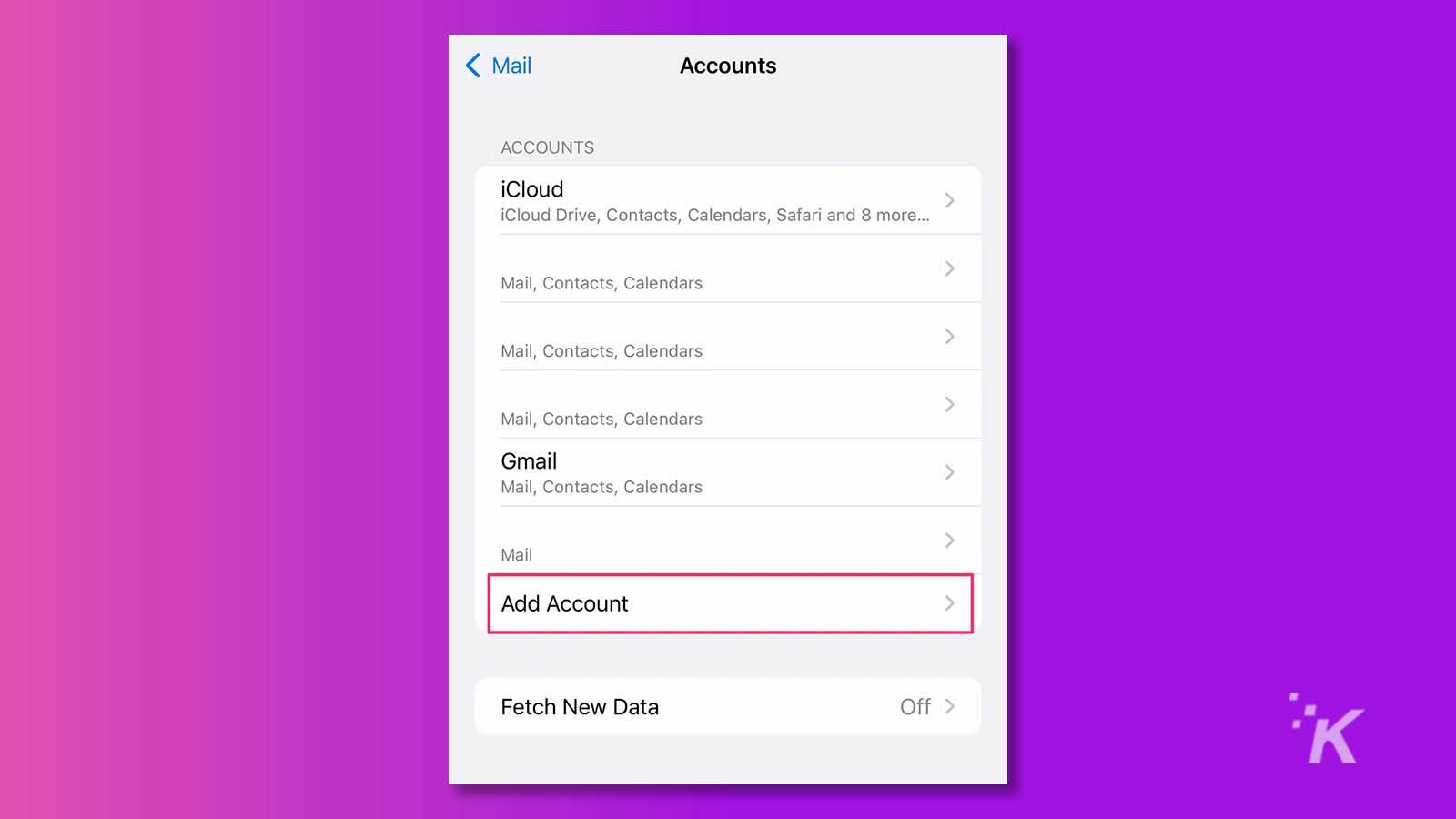
După ce selectați „Conturi” în secțiunea de e-mail a iPhone-ului dvs. din aplicația Setări, atingeți „Adăugați un cont”. De acolo, selectați „Google” pentru a vă conecta contul Gmail la iPhone.
După ce ați selectat „Google” ca tip de cont de adăugat pe iPhone, urmați instrucțiunile de pe ecran pentru a vă conecta la contul dvs. Google.
Acest lucru va permite automat iPhone-ului să sincronizeze toate informațiile dvs. Google, inclusiv contactele.
Urmând acești pași simpli, puteți transfera cu ușurință contacte de pe Android pe iPhone folosind contul dvs. Google și setările încorporate ale iPhone-ului.
Cum se transferă contacte prin SIM sau eSIM?
Indiferent dacă noul tău iPhone folosește o cartelă SIM sau eSIM, poți importa contactele salvate direct din setările telefonului.
- Pentru a asigura un transfer de succes al contactelor de pe dispozitivul Android pe iPhone, asigurați-vă că toate contactele sunt copiate și exportate pe cartela SIM. Puteți face acest lucru deschizând aplicația Contacte, atingând pictograma meniu, selectând „Gestionați contactele”, apoi „Importați sau exportați contactele” și, în final, „Exportați”.
- După ce ați terminat de exportat contactele pe cartela SIM, pur și simplu mutați cartela SIM în noul iPhone pentru a transfera contactele.
- Pentru a transfera contacte de pe cartela SIM pe iPhone, navigați la „Contacte” în setările iPhone și selectați „Importați contacte SIM”. Procesul de transfer ar trebui să dureze doar câteva minute.
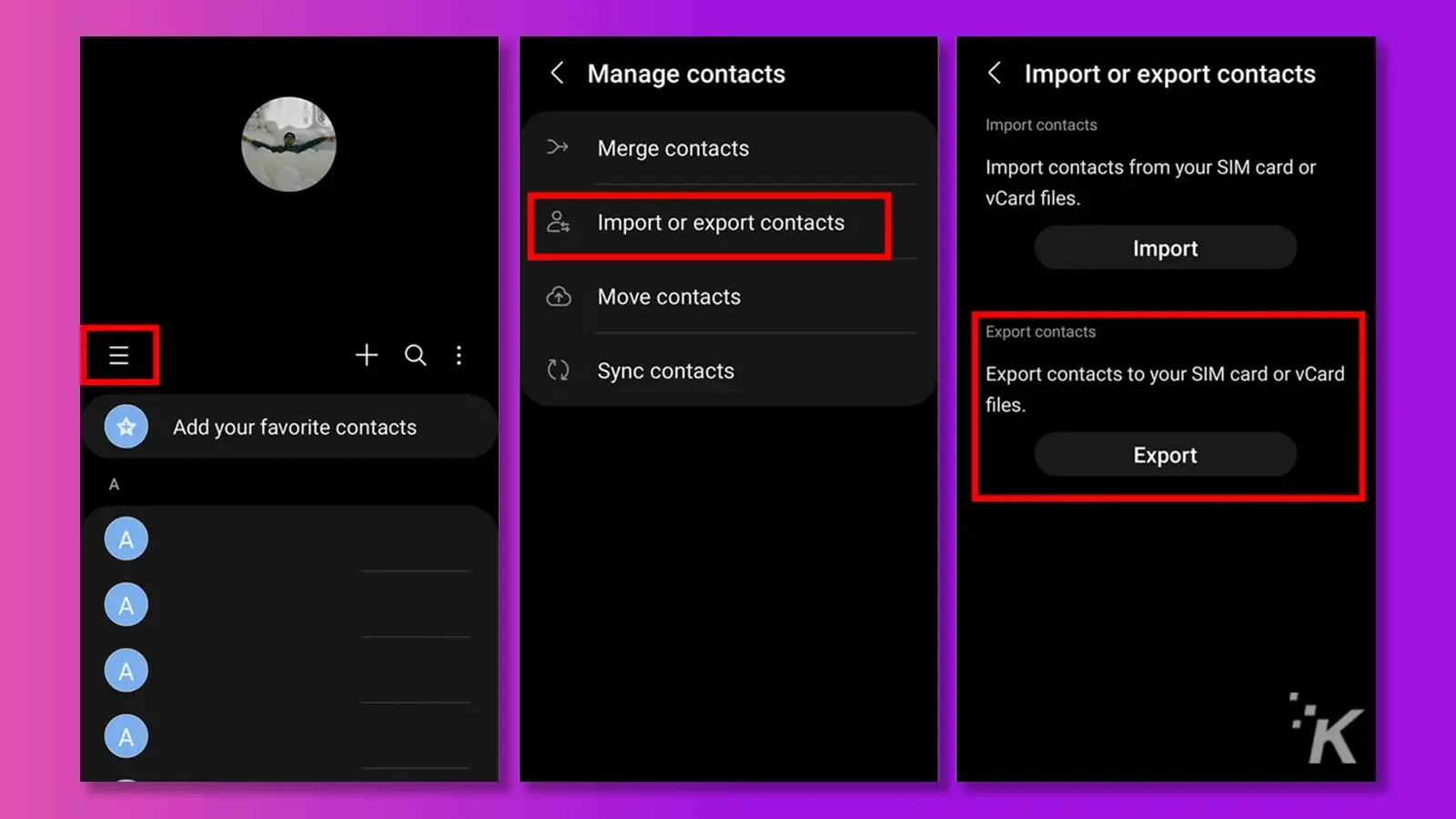
Partea 4: Beneficiile Tenorshare iCareFone iTransGo pentru tine
Tenorshare iCareFone iTransGo oferă numeroase beneficii pentru transferul contactelor de pe Android pe iPhone. În primul rând, software-ul este ușor de utilizat, chiar și pentru cei care nu sunt cunoscători de tehnologie.
Cu interfața sa ușor de utilizat, transferul de contacte și alte fișiere devine ușor.
În al doilea rând, Tenorshare iCareFone iTransGo asigură că toate datele transferate sunt păstrate în siguranță și confidențiale, protejându-vă confidențialitatea.
În plus, software-ul permite transferul fără probleme a contactelor și a altor fișiere fără a fi nevoie de o conexiune la internet sau de stocare în cloud.
Mai mult, software-ul este compatibil cu o gamă largă de dispozitive Android și iOS, asigurându-vă că vă puteți transfera datele indiferent de dispozitiv.
Tenorshare iCareFone iTransGo este o soluție fiabilă și eficientă pentru transferul contactelor de pe Android pe iPhone.
Partea 5: Pentru a încheia totul
În concluzie, transferul contactelor de pe Android pe iPhone este un proces care poate fi făcut simplu și fără probleme prin utilizarea instrumentelor potrivite.
Indiferent dacă utilizați software terță parte, cum ar fi Tenorshare iCareFone iTransGo sau optați pentru setările încorporate pe iPhone sau contul dvs. Gmail, procesul este relativ simplu.
Cu toate acestea, cu pașii potriviți, vă puteți asigura că toate contactele dvs. importante sunt transferate în siguranță și eficient pe noul dispozitiv.
Indiferent de motivul trecerii de la Android la iPhone, procesul poate fi fără întreruperi cu instrumentele potrivite, cum ar fi Tenorshare iCareFone iTransGo.
Utilizând beneficiile acestui software, puteți transfera ușor și rapid contactele de pe Android pe iPhone și vă puteți bucura de beneficiile noului dumneavoastră dispozitiv.
Ai vreo părere despre asta? Trimiteți-ne un rând mai jos în comentarii sau transmiteți discuția pe Twitter sau Facebook.
Recomandările editorilor:
- Cum să transferați totul de la un telefon vechi la un iPhone 14
- Cum să transferați date de pe Android pe iPhone 14/13/12/11/XS/8/7
- Cum să vă deblocați iPhone-ul fără un cod de acces sau un cod de activare iCloud
- Aplicația MobileTrans de la Wondershare vă permite să transferați mesaje de pe Android la iOS
Dezvăluire: Aceasta este o postare sponsorizată. Cu toate acestea, opiniile, recenziile și alt conținut editorial nu sunt influențate de sponsorizare și rămân obiective .
